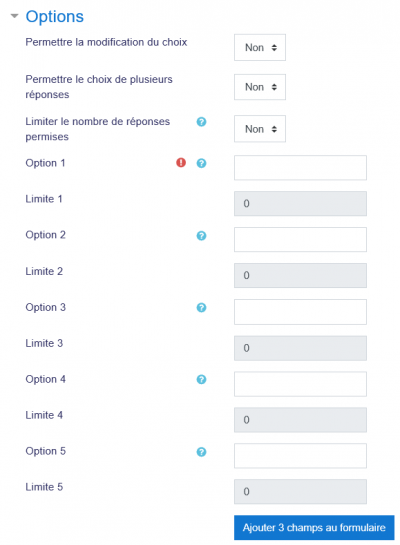Paramètres du sondage
Un enseignant peut ajouter une activité Sondage à un cours lorsque la modification est activée en cliquant sur le lien 'Ajouter une activité ou une ressource' (ou, le cas échéant, dans le menu déroulant 'Ajouter une activité') et en sélectionnant 'Sondage'.
Paramètres d'activité
- Activez le mode édition, puis, dans la section concernée, cliquer sur Ajouter une activité ou une ressource, et dans la fenêtre qui apparait, sélectionnez Sondage.
Donnez au sondage un nom (que les étudiants voient sur la page du cours) et une description. Vous ajoutez la question dans la zone de description, par exemple: 'Dans quelle mesure avez-vous l'impression de comprendre le module 2?'
En cliquant sur l'icône en forme de point d'interrogation  en regard d'un paramètre que vous ne comprenez pas, une aide supplémentaire s'affichera.
en regard d'un paramètre que vous ne comprenez pas, une aide supplémentaire s'affichera.
Options
Cela concerne l'affichage des résultats. Si vous n’avez que peu de choix, choisissez d’afficher les résultats horizontalement; si vous avez un grand nombre, choisissez de les afficher verticalement.
Tapez les sélections que vous souhaitez voir apparaître à côté des boutons radio dans les champs d'options.
La définition de 'Permettre la modification du choix' permettra aux étudiants de changer d’avis après avoir voté. Si vous souhaitez les restreindre à la sélection d'un numéro particulier, entrez ce numéro dans la zone 'Limite'.
Avertissement !!Si vous cochez cette case sans le vouloir mais que vous n'ajoutez pas de chiffre, vos étudiants ne pourront pas sélectionner aucun choix et seront confus!
Remarque: Si vous utilisez le sondage en mode groupe, toute limite est définie sur par groupe. Par exemple, si la limite est définie sur 5, 5 membres de chaque groupe peuvent sélectionner l'option. S'il y a 3 groupes, cela signifie que jusqu'à 5 x 3 = 15 participants pourraient sélectionner l'option.
Disponibilité
Ici, vous pouvez définir une date de début et/ou de fin pour le Sondage.
Si vous cochez la case Afficher la prévisualisation, les élèves pourront voir les choix avant l'heure à laquelle ils sont autorisés à faire leur choix.
Résultats
Sondage limité dans le temps
- Si vous activez ce paramètre, vous pouvez prévoir des dates de début et de fin pour le sondage.
- Si vous ne l'activez pas, les participants peuvent répondre à tout moment.
Réglages divers
Mode d'affichage
- Sélectionnez « Afficher horizontalement » si vous n'avez que trois ou quatre choix au maximum; sélectionnez « Afficher verticalement » si vous offrez de nombreuses options de réponse.
Publication des résultats
- ce paramètre vous laisse décider si (et quand) les étudiants pourront voir les résultats au sondage. Ils pourront :
- ne jamais voir les résultats du sondage;
- voir les résultats seulement après avoir répondu;
- voir les résultats seulement après la date de fermeture du sondage;
- toujours voir les résultats du sondage.
Confidentialités des résultats
- Si l'option « Publier » est sélectionnée à l'étape précédente, le menu déroulant s'active. Vous pouvez décider de montrer les noms des étudiants ou seulement le nombre d'étudiants ayant répondu à chaque choix, sans leur nom.
Permettre la modification du choix
- si ce paramètre est à « Oui », les étudiants peuvent changer d'idée après avoir voté. Si le paramètre est à « Non », personne ne peut modifier sa réponse.
Afficher la colonne des « Sans réponse »
- si ce paramètre est à « Oui », une colonne s'ajoutera et montrera combien de participants n'ont pas encore répondu au sondage. Si le paramètre est à « Non », les résultats incluront seulement les étudiants ayant répondu au sondage.
Autres réglages
Les autres réglages sont les Réglages courants et, si l'administrateur l'a activé, le paramètre Restreindre la disponibilité.